Galaxy A71 - ¿Cómo utilizar la pantalla dividida?
Last Update date : 2025-08-13

Versión de Android utilizada 10
La ventana múltiple te permite ejecutar dos aplicaciones al mismo tiempo en la vista de ventana dividida
1
Presiona la tecla de Aplicaciones recientes
2
Toca sobre el ícono de la aplicación que quieres colocar en la parte superior
![Samsung]()

3
Selecciona en Abrir en vista de pantalla dividida
4
Toca en la aplicación que quieres situar en la parte inferior
![Samsung]()

5
¡Listo! Se ha activado la Multiventana . Podrás cambiar el tamaño de cada aplicación arrastrando la línea azul hacia arriba o hacia abajo
6
De esta manera puedes utilizar dos aplicaciones en la misma pantalla. Para salir toca la tecla de Inicio o Aplicaciones Recientes
![Samsung]()
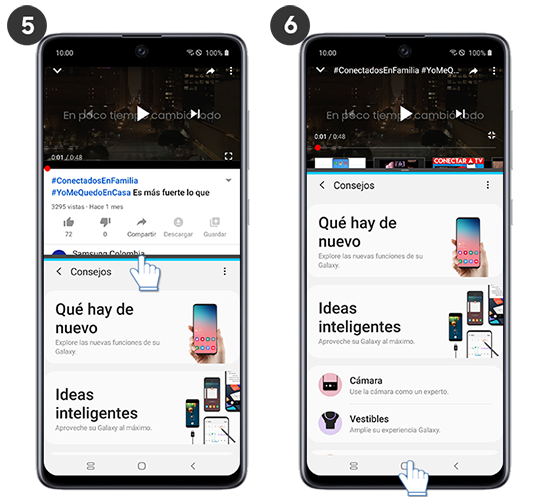
7
Por último presiona en la X
8
Es posible que algunas aplicaciones no sean compatibles con esta función
![Samsung]()

Gracias por tus comentarios
Por favor responda todas las preguntas.

